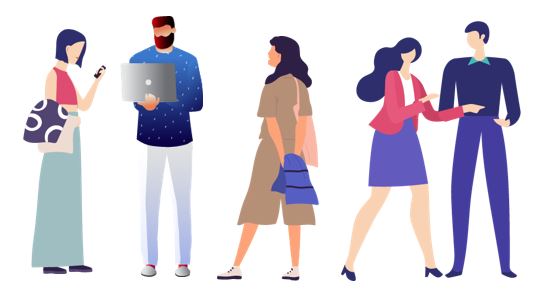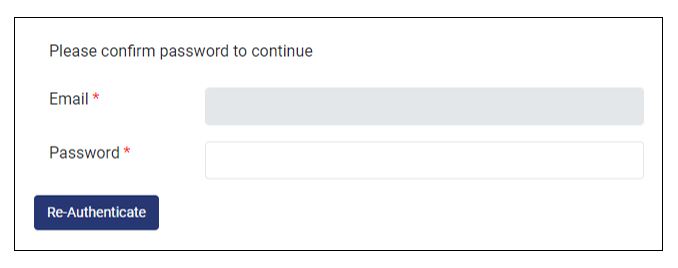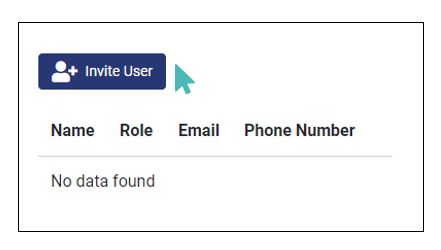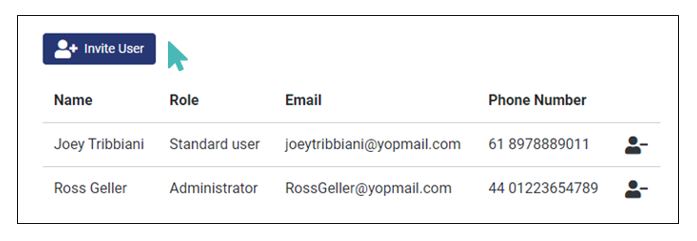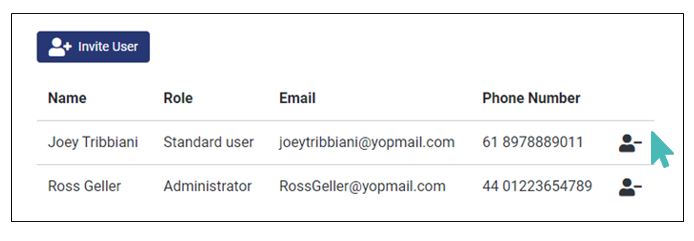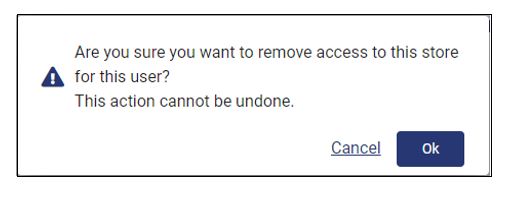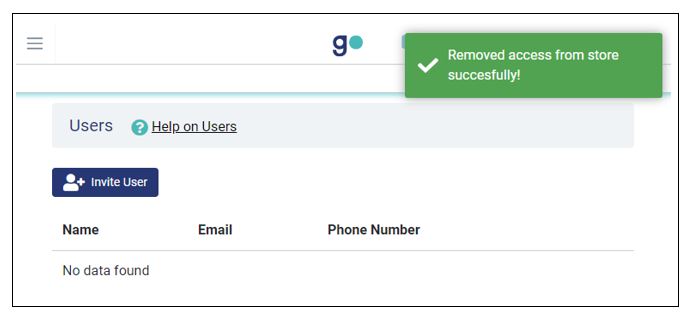Lorsque vous créez un nouveau magasin, vous avez la possibilité d’inviter d’autres utilisateurs dans votre magasin. Vous pouvez leur attribuer un rôle d’utilisateur standard ou un rôle d’utilisateur d’administrateur
Sur cette page
- Ré-authentifier pour accéder à la gestion des utilisateurs
- Types de compte utilisateur
- Inviter des utilisateurs à gérer la boutique
- Supprimer l’accès utilisateur de la boutique
Réauthentifier pour accéder à la gestion des utilisateurs
Lorsque vous cliquez sur la section Utilisateur du menu de gauche, le système vous invite à vous authentifier de nouveau. Il s’agit d’une étape de sécurité afin que les utilisateurs non autorisés ne reçoivent pas le rôle privilégié dans votre boutique GonnaOrder. Entrez ensuite votre adresse e-mail et vos identifiants de mot de passe, afin de passer à l’étape suivante.
Types de compte utilisateur
GonnaOrder prend en charge 2 types de comptes: les comptes Administrateur et les comptes Standard .
Comptes d’administrateur
Par défaut, lorsque vous créez un nouveau magasin, vous êtes l’administrateur du magasin. Cela signifie que vous disposez des privilèges complets pour modifier tous les paramètres du magasin, gérer le catalogue, les tables ou les informations détaillées du magasin. Par conséquent, vous pouvez contrôler la façon dont vos clients voient le magasin. En outre, vous pouvez afficher les commandes que les clients passent et voir les statistiques de celles-ci.
Comptes standard
Les comptes standard sont destinés aux utilisateurs qui rejoignent le magasin ultérieurement, qui ne devraient pas avoir besoin d’accéder aux paramètres du magasin, du catalogue, des tables ou des détails du magasin. Ces utilisateurs auraient accès principalement aux commandes et aux statistiques. Ils seraient principalement intéressés à exploiter le magasin et à recevoir les commandes de leurs clients plutôt que de changer la façon dont le magasin est présenté aux clients
Inviter des utilisateurs à gérer le magasin
Vous pouvez inviter un utilisateur à gérer un magasin et lui accorder un rôle d’administrateur ou de compte standard. Lorsque vous visitez la page Utilisateurs pour la première fois, vous ne verrez probablement aucun autre utilisateur répertorié dans votre boutique. Cliquez sur le bouton Inviter un utilisateur pour inviter un utilisateur
Lorsque vous invitez un utilisateur à gérer votre boutique, il vous suffit de saisir une adresse e-mail et le rôle souhaité – administrateur ou standard. Vous n’avez pas besoin de remplir d’autres détails.
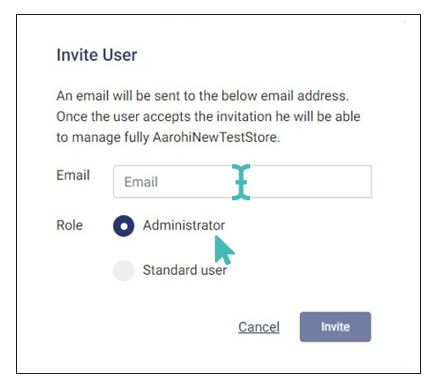
Dans le cas où l’utilisateur est déjà inscrit sur GonnaOrder, il recevra un e-mail l’informant qu’il a reçu l’accès à la boutique. Vous les verriez alors immédiatement sous les utilisateurs du magasin. Vous pourrez également voir leurs coordonnées afin que vous puissiez les contacter facilement. Enfin, vous pouvez voir le rôle qu’ils ont – administrateurs ou utilisateurs.
Sinon, si l’utilisateur n’est pas encore inscrit, il recevra un e-mail l’invitant à s’inscrire. Dès qu’ils s’inscriraient et auraient confirmé leur email, vous les verriez également sous la liste des utilisateurs du magasin.
Utilisez ce processus pour inviter n’importe quel nombre d’utilisateurs que vous souhaitez dans votre boutique. Il peut s’agir de vos employés et collègues tels que serveurs, caissiers, cuisiniers ou livreurs. Vous pouvez également inviter des utilisateurs qui vous aideront à configurer la boutique GonnaOrder en mettant à jour le catalogue, en traduisant ou en y téléchargeant des images.
Supprimer l’accès utilisateur du magasin
En tant qu’administrateur, vous pouvez supprimer l’accès au magasin d’un autre utilisateur, qu’il s’agisse d’administrateurs ou d’utilisateurs standard. Cela peut être utile si un employé quitte l’entreprise ou n’a plus besoin d’accéder au magasin. Pour commencer, cliquez sur l’icône à l’extrémité droite de la ligne d’un utilisateur dans le tableau pour supprimer l’accès à eux pour ce magasin
Vous verrez alors un message de confirmation pour confirmer la suppression de l’utilisateur. Notez que cette action est irréversible. Cependant, vous pouvez toujours les inviter à nouveau à rejoindre le magasin, selon le processus décrit ci-dessus.
À la fin du processus, le système vous informera que la suppression des droits de l’utilisateur a réussi. Notez que le compte de l’utilisateur continuera d’exister. Dans le cas où cet utilisateur a accès à d’autres magasins en plus de celui-ci, il pourra toujours y accéder.